- Teil 1. Warum sind meine Texte beim Senden an ein anderes iPhone grün?
- Teil 2. So aktivieren Sie iMessage auf dem iPhone
- Teil 3. So beheben Sie iMessage-Probleme auf dem iPhone
- Teil 4. Häufig gestellte Fragen zum Thema „Warum sind meine Textnachrichten grün, wenn ich sie an ein anderes iPhone sende.“
Stellen Sie Ihre Daten einfach vom iPhone auf dem Computer wieder her.
Entdecken Sie, warum meine Texte grün sind, wenn ich sie an ein anderes iPhone sende
 aktualisiert von Lisa Ou / 27. März 2024 09:30
aktualisiert von Lisa Ou / 27. März 2024 09:30Warum sind meine SMS grün, wenn ich sie an ein anderes iPhone sende? Normalerweise sehe ich, dass meine Nachrichten blau werden, wenn sie an einen anderen iPhone-Benutzer gesendet werden, aber dieses Mal wird sie stattdessen grün. Bedeutet das etwas und wenn ja, muss ich mir darüber Sorgen machen? Ich hoffe, dass mir jemand bei meinen Fragen weiterhelfen kann, und würde mich freuen, wenn Sie mir auch Vorschläge machen könnten, was ich tun kann. Danke schön!
Dass Ihre Textnachrichten grün werden, nachdem sie an ein anderes iPhone gesendet wurden, ist nicht unbedingt schädlich, Sie müssen sich also keine Sorgen machen. Ja, es bedeutet etwas, aber es handelt sich lediglich um eine Funktionseinstellung am Gerät, die Sie innerhalb von Sekunden korrigieren können. Detaillierte Informationen dazu finden Sie weiter unten, damit Sie die Situation besser verstehen. Dann folgt der Vorgang zum Korrigieren Ihrer Nachrichteneinstellungen, sodass Sie die Texte wieder auf Blau statt auf Grün setzen können. Darüber hinaus enthalten die späteren Teile wirksame Korrekturen für den Fall, dass Komplikationen aufgetreten sind.
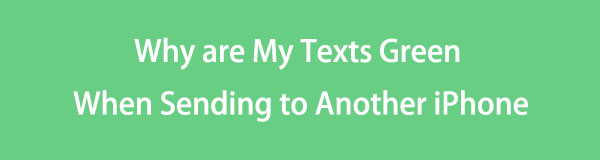

Führerliste
- Teil 1. Warum sind meine Texte beim Senden an ein anderes iPhone grün?
- Teil 2. So aktivieren Sie iMessage auf dem iPhone
- Teil 3. So beheben Sie iMessage-Probleme auf dem iPhone
- Teil 4. Häufig gestellte Fragen zum Thema „Warum sind meine Textnachrichten grün, wenn ich sie an ein anderes iPhone sende.“
Teil 1. Warum sind meine Texte beim Senden an ein anderes iPhone grün?
Ihr grüner Text auf einem iPhone bedeutet, dass die Nachricht als SMS und nicht als iMessage gesendet wurde. Dies bedeutet also lediglich, dass die iMessage-Funktion auf Ihrem Gerät deaktiviert ist oder ein zugrunde liegendes Problem vorliegt, das zu Fehlfunktionen bei Ihren Nachrichten führt. Wenn jedoch der erste Teil der Grund ist, müssen Sie iMessage nur erneut aktivieren und Ihre Texte werden nach dem späteren Senden wieder blau angezeigt. Schauen Sie sich den folgenden Teil an und verwenden Sie dazu den bereitgestellten Prozess.
Mit FoneLab können Sie das iPhone / iPad / iPod aus dem DFU-Modus, dem Wiederherstellungsmodus, dem Apple-Logo, dem Kopfhörermodus usw. ohne Datenverlust in den Normalzustand bringen.
- Beheben Sie deaktivierte iOS-Systemprobleme.
- Extrahieren Sie Daten von deaktivierten iOS-Geräten ohne Datenverlust.
- Es ist sicher und einfach zu bedienen.
Andererseits benötigen Sie möglicherweise eine Reparaturstrategie, wenn die Situation auf ein Geräteproblem zurückzuführen ist. Möglicherweise ist ein Systemproblem aufgetreten oder einige Fehler und Störungen verhindern, dass Ihre Texte die richtige Farbe annehmen. Wenn ja, haben wir in den späteren Teilen grundlegende und fortgeschrittene Methoden vorbereitet. Sehen Sie sich daher deren Informationen und Richtlinien an, um Ihnen bei der Lösung des zugrunde liegenden Problems zu helfen.
Teil 2. So aktivieren Sie iMessage auf dem iPhone
Wenn diese Funktion aktiviert ist, können Sie damit rechnen, dass Ihre Texte beim Senden blau statt grün werden. Der Vorgang wird in der App „Einstellungen“ gesteuert und wir garantieren, dass Sie ihn innerhalb einer Minute abschließen können, insbesondere mit den vereinfachten Richtlinien, die dieser Artikel enthält.
Befolgen Sie die folgenden einfachen Richtlinien, um iMessage auf Ihrem iPhone zu aktivieren:
Schritt 1Geh zum Einstellungen Öffnen Sie die Benutzeroberfläche, indem Sie auf dem Startbildschirm Ihres iPhones auf das entsprechende Symbol tippen. Sobald die Optionen angezeigt werden, klicken Sie auf Account Beiträge Tab.
Schritt 2Scrollen Sie als Nächstes, bis Sie das sehen iMessage Tippen Sie dann auf den Schalter daneben, um die Funktion auf dem Gerät zu aktivieren. Ihre Texte werden dann blau angezeigt, wenn Sie sie später versenden.
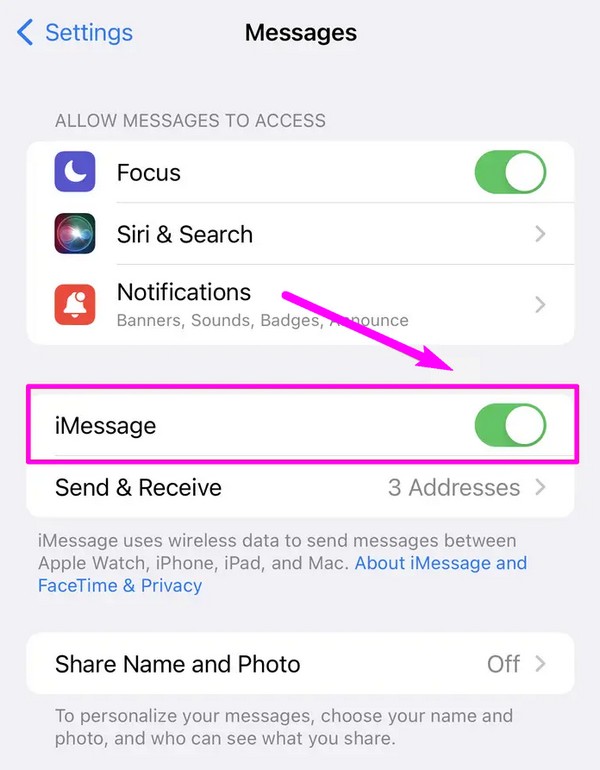
Wenn iMessage in der Zwischenzeit bereits aktiviert ist, Ihr Problem aber weiterhin besteht, empfehlen wir Ihnen, die Korrekturen im folgenden Teil auszuprobieren, da hierfür möglicherweise ein fortgeschritteneres Verfahren erforderlich ist.
Mit FoneLab können Sie das iPhone / iPad / iPod aus dem DFU-Modus, dem Wiederherstellungsmodus, dem Apple-Logo, dem Kopfhörermodus usw. ohne Datenverlust in den Normalzustand bringen.
- Beheben Sie deaktivierte iOS-Systemprobleme.
- Extrahieren Sie Daten von deaktivierten iOS-Geräten ohne Datenverlust.
- Es ist sicher und einfach zu bedienen.
Teil 3. So beheben Sie iMessage-Probleme auf dem iPhone
Warum sind meine SMS grün, wenn ich sie an ein anderes iPhone sende? Wie bereits erwähnt kann es an Geräteproblemen liegen. Hier sind die beiden wichtigsten Methoden, die Sie ausprobieren sollten, um iMessage- oder andere Probleme auf Ihrem iPhone zu beheben. Sie sind getestet und bewährt. Vertrauen Sie ihnen und stellen Sie sicher, dass Sie die Richtlinien korrekt befolgen, damit der von Ihnen gewählte Prozess erfolgreich ist.
Option 1. Netzwerkeinstellungen zurücksetzen
Ein Netzwerkproblem gehört zu den häufigsten Ursachen für eine Fehlfunktion von iMessage. Wenn die Nachrichtenfunktion nicht richtig funktioniert, liegt wahrscheinlich ein Problem mit Ihrem Netzwerk oder Ihrer Internetverbindung vor. Daher, Zurücksetzen Ihrer Netzwerkeinstellungen auf dem iPhone könnte das lösen.
Benutzen Sie die unkomplizierte Anleitung unten, um Ihre iMessage-Probleme durch Zurücksetzen der Netzwerkeinstellungen zu beheben:
Schritt 1Manövrieren Sie Ihren iPhone-Bildschirm auf die Einstellungen App. Wählen Sie dann das aus Allgemeines Klicken Sie auf die Auswahl und scrollen Sie, bis Sie ganz unten angekommen sind. Du wirst es dann sehen iPhone übertragen oder zurücksetzen.
Schritt 2Klicken Sie darauf und fahren Sie dann fort Zurücksetzen Option im unteren Bereich des Bildschirms. Wenn die Auswahl zum Zurücksetzen angezeigt wird, tippen Sie auf Netzwerkeinstellungen zurücksetzen und bestätigen Sie, wenn Sie dazu aufgefordert werden.
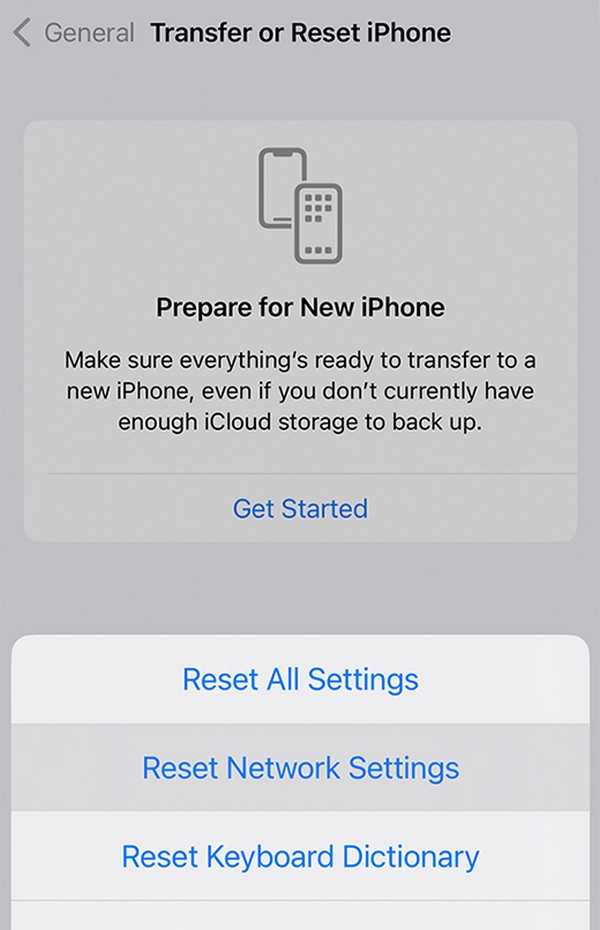
Option 2. Starten Sie das iPhone neu
Unabhängig davon, auf welches Problem Sie auf einem iPhone oder einem anderen Gerät stoßen, ist ein Neustart immer die erste Methode, die Sie ausprobieren müssen. Es dient insbesondere zur Behebung einfacher Probleme wie Fehler, Verzögerungen, Störungen, Abstürze usw. Daher erwarten Sie, dass Ihre Messaging-Funktion durch einen einfachen Neustart behoben wird, und sei es auch nur aufgrund einer grundlegenden Ursache. Wenn nicht, fahren Sie stattdessen mit dem Programm unten fort.
Befolgen Sie die nachstehenden einfachen Anweisungen, um Geräteprobleme auf einem iPhone zu beheben ein Neustart auf dem iPhone:
iPhone ohne Home-Taste neu starten: Drücken Sie die Power-Taste und eine der Lautstärketasten des iPhones, lassen Sie sie jedoch erst los, wenn der Power-Schieberegler angezeigt wird. Ziehen Sie es dann in den vorgesehenen Bereich, in dem sich das Gerät ausschalten soll. Schalten Sie es anschließend wieder ein.
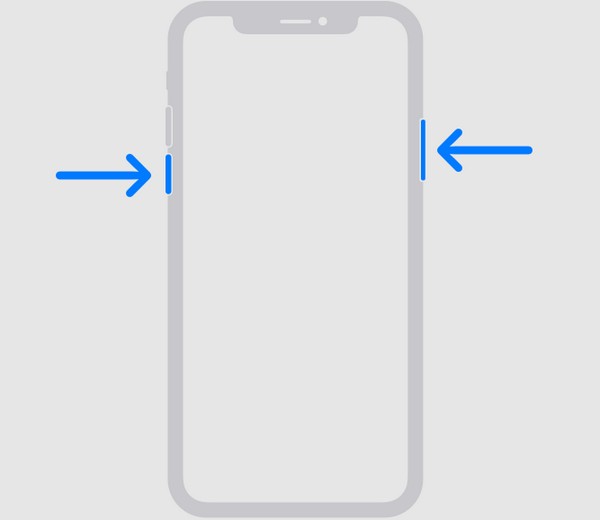
Starten Sie das iPhone mit einer Home-Taste neu: Drücken Sie die Taste des iPhones einige Sekunden lang und ziehen Sie dann den Schieberegler, nachdem er auf dem Bildschirm angezeigt wird. Drücken Sie dann dieselbe Taste, um das iPhone neu zu starten, wenn es sich vollständig ausschaltet.
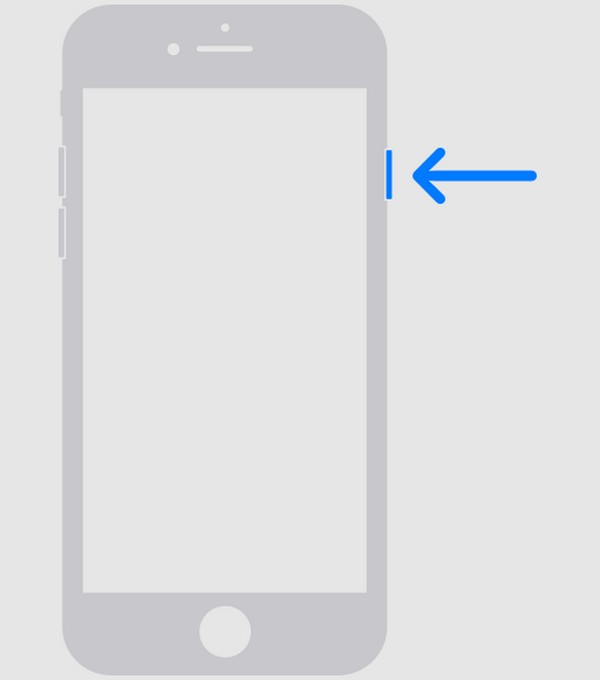
Option 3. Probieren Sie FoneLab iOS System Recovery aus
In der Zwischenzeit FoneLab iOS Systemwiederherstellung ist ein vielgelobtes Tool zur effizienten Behebung zahlreicher iOS- und iPadOS-Probleme. Viele vertrauen diesem Reparaturprogramm für ihr Gerät aufgrund der hohen Erfolgsquote und des praktischen Ablaufs. Zögern Sie also nicht, es auch zur Behebung des Problems mit Ihrer iMessage oder was auch immer es verursacht hat, zu verwenden. Unabhängig von seinen professionellen Fähigkeiten hat sich sein benutzerfreundliches Design bereits als einfach zu navigieren erwiesen.
Mit FoneLab können Sie das iPhone / iPad / iPod aus dem DFU-Modus, dem Wiederherstellungsmodus, dem Apple-Logo, dem Kopfhörermodus usw. ohne Datenverlust in den Normalzustand bringen.
- Beheben Sie deaktivierte iOS-Systemprobleme.
- Extrahieren Sie Daten von deaktivierten iOS-Geräten ohne Datenverlust.
- Es ist sicher und einfach zu bedienen.
In der Zwischenzeit können Sie nicht nur heute, sondern auch für spätere Zwecke von FoneLab iOS System Recovery profitieren. Sie stoßen beispielsweise auf ein Problem, das dazu führt, dass Ihr iOS-Gerät nicht aktualisiert wird, deaktiviert wird, der Neustart fehlschlägt, auf einem bestimmten Bildschirm hängen bleibt usw. Dieses Tool ist auf Ihrem Computer verfügbar und hilft Ihnen sofort weiter. Schließlich nimmt es nicht viel Platz ein.
Nutzen Sie die einfache Anleitung unten als Beispiel für die Behebung von iMessage- oder anderen Problemen auf einem iPhone mit FoneLab iOS Systemwiederherstellung:
Schritt 1Besuchen Sie die Hauptseite von FoneLab iOS System Recovery und drücken Sie Free Download unten links. Die Programmdatei wird dann auf Ihren Computer heruntergeladen. Nutzen Sie sie also zur Installation des Reparaturprogramms. Die Installation ist normalerweise in einer Minute abgeschlossen. Führen Sie sie daher anschließend aus.
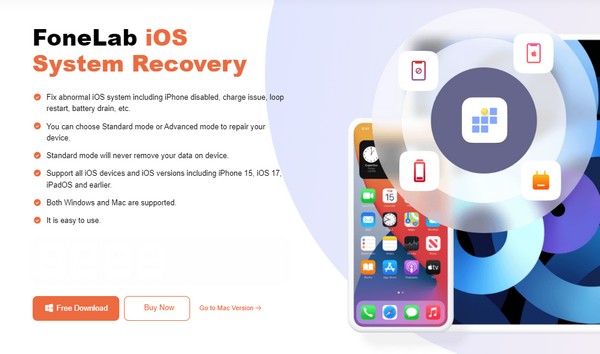
Schritt 2Klicken Sie auf Kostenlos erhalten und dann auf Installieren. IOS Systemwiederherstellung nachdem die Benutzeroberfläche des Programms gestartet wird. Auf diese Weise wird die Startoption angezeigt und Sie können darauf klicken, um die Reparaturmodi anzuzeigen. Wählen Normen or Fortgeschrittener nach Ihren Wünschen, dann kreuzen Sie an Schichtannahme um fortzufahren.
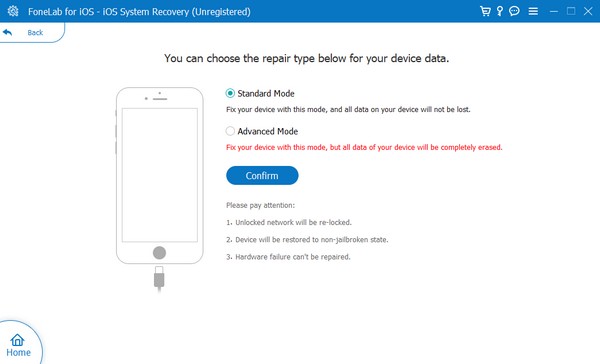
Schritt 3Besorgen Sie sich als Nächstes ein Lightning-Kabel, um Ihr iPhone mit dem Computerprogramm zu verbinden, und verwenden Sie dann die Bildschirmanleitung auf der folgenden Oberfläche. Stellen Sie sicher, dass die für Ihr Gerätemodell vorgesehenen Anweisungen vorliegen, damit Sie dies tun können Rufen Sie den iPhone-Wiederherstellungsmodus auf und laden Sie das Firmware-Paket herunter. Nach dem Herunterladen hilft es Ihnen, Ihr iMessage- oder Geräteproblem zu beheben.
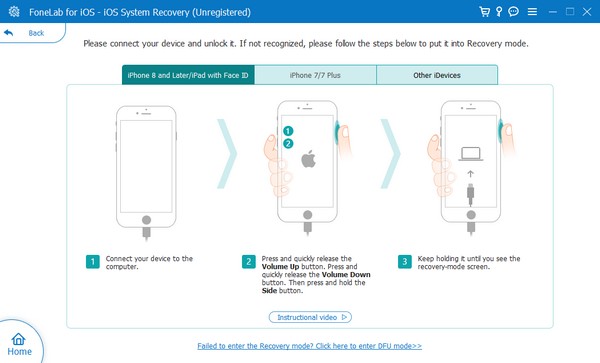
Mit FoneLab können Sie das iPhone / iPad / iPod aus dem DFU-Modus, dem Wiederherstellungsmodus, dem Apple-Logo, dem Kopfhörermodus usw. ohne Datenverlust in den Normalzustand bringen.
- Beheben Sie deaktivierte iOS-Systemprobleme.
- Extrahieren Sie Daten von deaktivierten iOS-Geräten ohne Datenverlust.
- Es ist sicher und einfach zu bedienen.
Teil 4. Häufig gestellte Fragen zum Thema „Warum sind meine Textnachrichten grün, wenn ich sie an ein anderes iPhone sende.“
Bedeutet die grüne Textnachricht blockiert?
Es kommt darauf an, aber das ist weniger wahrscheinlich der Grund dafür, dass Ihre Textnachricht grün ist. Wie bereits erwähnt, bedeutet ein grüner Text in erster Linie, dass er als SMS versendet wurde. Aber wenn Sie das finden Nachricht nicht zugestellt Beachten Sie unter der Textblase, dass dies möglicherweise blockiert bedeutet, es gibt jedoch auch andere Möglichkeiten.
Woher weiß ich, ob auf meinem iPhone eine grüne SMS zugestellt wurde?
Im Gegensatz zu iMessage werden nur grüne Texte oder SMS angezeigt Sent sobald die Nachrichten dem Empfänger zugestellt wurden. Außerdem stellen Sie sicher, dass die Lieferung erfolgreich war, wenn keine Anzeichen von Lieferfehlern vorliegen.
Wenn Sie sehen, dass Ihre SMS nach dem Senden grün werden, ist das kein Grund zur Frustration. Sie müssen lediglich Ihre iMessage aktivieren, um die blaue Nachricht wieder anzuzeigen. Wenn sie durch ein Geräteproblem verursacht wird, verwenden Sie insbesondere die oben vorgeschlagenen Korrekturen FoneLab iOS Systemwiederherstellung.
Mit FoneLab können Sie das iPhone / iPad / iPod aus dem DFU-Modus, dem Wiederherstellungsmodus, dem Apple-Logo, dem Kopfhörermodus usw. ohne Datenverlust in den Normalzustand bringen.
- Beheben Sie deaktivierte iOS-Systemprobleme.
- Extrahieren Sie Daten von deaktivierten iOS-Geräten ohne Datenverlust.
- Es ist sicher und einfach zu bedienen.
